
Worum geht es in dem universellen kompatiblen Tutorial zu Windows 11 Frankenstein STICK?
Im universellen kompatiblen Windows 11 Frankenstein STICK-Video-Tutorial erfahren Sie, wie Sie eine Hybrid-ISO zwischen Windows 10 und Windows 11 erstellen.
Wir machen diesen USO-Stick mit Windows 11 so modifiziert, dass wir Windows 11 auf jedem PC installieren können
Der Vorteil dieser Methode beim Ändern von Windows 11?
Im Gegensatz zur Installationsmethode von Windows 11 auf jedem PC mit Hilfe von Rufus, im heutigen Tutorial stelle ich eine Windows 11-Installationsmethode vor, die es Ihnen ermöglicht, mit dem USB-Stick aufzurüsten.
Wie machen wir den modifizierten Stick mit dem Hybrid zwischen Windows 10 und Windows 11?
Wir brauchen ein paar grundlegende Dinge:
LINKS
- App Rufus
- Windows-ISO 10 (Benutzeragent im Browser ändern - siehe im Video-Tutorial)
- Windows-ISO 11
- USB-Stick mindestens 8 GB
Nachdem wir sichergestellt haben, dass wir die 4 Artikel bereit haben:
- Verbinden Sie den USB-Stick mit einem freien USB-Port (Speichern Sie die Daten auf dem Stick, da sie von diesem gelöscht werden)
- Rufus-Anwendung starten und Windows 10 auf den Stick brennen
- Wenn Sie fertig sind, löschen Sie die Datei "install.wim" aus "sources" vom Stick
- Öffnen Sie das Windows 11 ISO-Image und extrahieren Sie die Datei „install.wim“ aus dem Ordner sourses, anstatt den Stick zu belasten.
Dies ist die bisher eleganteste Möglichkeit, Windows 11 (auf älteren PCs) zu installieren oder zu aktualisieren
Ohne Skripte, Tete-Anwendungen oder wer weiß welche Tricks ist diese Methode, die Datei "install.wim" zu ersetzen und das Windows 10-Image zu verwenden, die bisher eleganteste.
Wenn Sie einen älteren PC haben und ein Upgrade durchführen möchten oder eine Neuinstallation durchführen möchten, empfehle ich diese Methode, da sie am einfachsten ist.
Verwandte Video-Tutorials:


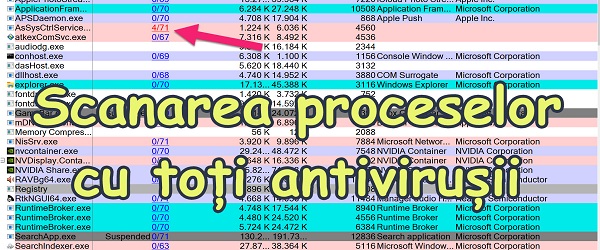










Danke.
Hallo Cristi! Ich verfolge Sie, glaube ich, von Anfang an, als Sie die alte Benutzeroberfläche auf der Site hatten. Weißt du was ich vermisse? Tutorials mit den neuen Versionen von Antivirus, wie Sie es einmal getan haben. Ich habe Informationen darüber erhalten, welches besser ist, welches mehr Ressourcen verbraucht, welche Module jedes einzelne hat, möglicherweise ein paar erweiterte Einstellungen. Sie waren sehr nützlich… .Ich habe versucht zu sehen, ob Sie etwas Neues zu diesem Thema haben…. nema… :)))
Signiert BGD, vielleicht erinnerst du dich noch
Erfolgreich getestetes Windows auf einem alten PC mit Pentium G3250 Prozessor, 8 GB RAM, NVidia GT610 Grafikkarte und 240 GB Kingston SSD. Windows Explorer-Fenster öffnen sich schwerer als die in Windows 10, während der Edge-Browser viel schneller ist. Ich hatte ein kleines Problem beim Erstellen eines lokalen Kontos, auch wenn das Internetkabel von der Netzwerkkarte getrennt war, aber es wurde gelöst. Vielen Dank
Es mag seltsam erscheinen, ich würde das Windows 11-Thema unter Windows 10 ausprobieren. Mit der Zeit werden sie vielleicht die Einschränkungen von Windows 11 entfernen, Vorschlag, ein Tutorial zum Thema Windows 11 unter Windows 10
Ich würde auch eine Methode wie im Tutorial verwenden, wenn ich im Falle von etwas zu Windows 10 zurückkehren kann, ohne meine Lizenz zu verlieren oder dass die Leute von Windows über Nacht nichts tun und ich aufwache, dass der PC nicht mehr funktioniert überhaupt nicht……
Fall: wenn ich den Stick schon mit W 10 gemacht habe kann ich das Image nicht ändern, nach dem Download von W11 lösche ich install win und kopiere von W11 was ich brauche Ps: der Stick ist mit MCTOOLS gemacht und ich habe beide W10 / x32 / 64 drauf.
von dort herunterladen Windows 11 nach Hause?
dafür verdienst du geld viele freunde!!!
Sehr hilfreich! Danke!
Kommen Sie zurück zu einer neuen Miniserie zum Thema Antivirus. Ich denke, diesbezüglich bedarf es eines Updates 🙂